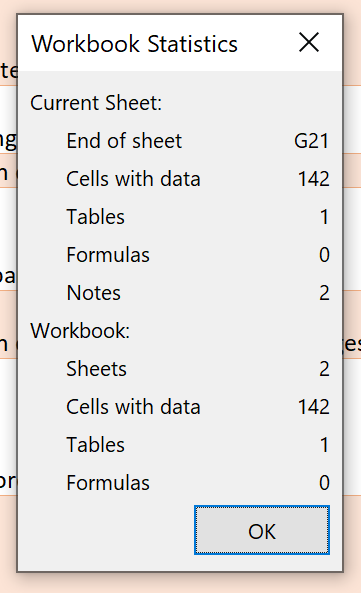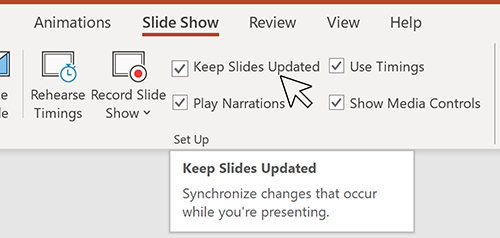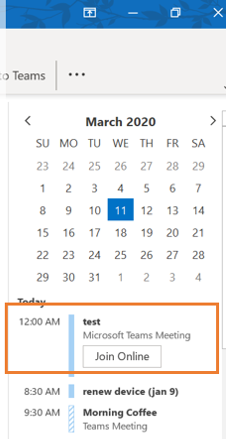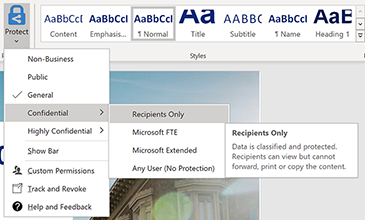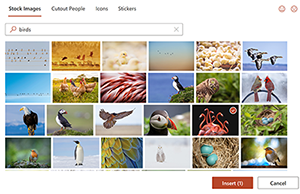Microsoft เผยแพร่ Office Insider รายเดือน (กำหนดเป้าหมาย) v2004 Build 12730.20150 สำหรับผู้ใช้ Windows
4 นาที. อ่าน
อัปเดตเมื่อวันที่
อ่านหน้าการเปิดเผยข้อมูลของเราเพื่อดูว่าคุณจะช่วย MSPoweruser รักษาทีมบรรณาธิการได้อย่างไร อ่านเพิ่มเติม

Microsoft ได้เปิดตัว Office Build ใหม่สำหรับ Office Insiders ที่ลงทะเบียนในช่องรายเดือน (เป้าหมาย) สำหรับผู้ที่ไม่ทราบช่องรายเดือนจะเทียบเท่ากับเสียงกริ่งช้าซึ่งคุณจะได้รับการอัปเดตบั๊กกี้น้อยกว่า
ใหม่ สร้าง 12730.20150 ได้แนะนำคุณสมบัติใหม่สองสามอย่างให้กับ Word, Excel, PowerPoint และ Outlook คุณสามารถอ่านบันทึกการเปลี่ยนแปลงอย่างเป็นทางการด้านล่าง
การเปลี่ยนแปลง
พบกับ Action Pen ใหม่ใน Word
นอกจากเครื่องมือวาดภาพทั่วไปแล้ว เรายังนำเครื่องมืออัจฉริยะที่ได้รับการปรับแต่งมาเพื่อประสบการณ์หลักในแต่ละแอปอีกด้วย Action Pen ใหม่ใน Word ช่วยให้คุณแก้ไขเอกสารด้วยท่าทางหมึก นี่เป็นวิธีที่ง่ายกว่าในการเปิดใช้ประสบการณ์การแก้ไขด้วยหมึกใน Word ซึ่งจะแทนที่ปุ่ม Ink Editor ก่อนหน้าที่คุณมีบนแท็บ Draw ใน Word
วิธีการเข้าถึง
- ค้นหาตำแหน่ง ปากกาแอคชั่น ทางด้านขวาของกล่องเครื่องมือ (ถัดจากเครื่องมือวาดภาพอื่นๆ) ให้เลือกแล้วเริ่มใช้หมึกอัจฉริยะ
คำ
คำอธิบายประกอบส่วนตัว
คำอธิบายประกอบส่วนตัวเป็นวิธีที่คุณสร้างสำเนาส่วนตัวของเอกสารที่แชร์สำหรับคำอธิบายประกอบส่วนบุคคลของคุณได้อย่างง่ายดาย วิธีนี้ช่วยให้คุณมีเวลาและพื้นที่ในการรวบรวมความคิด และทบทวนเอกสารด้วยตัวเองอย่างละเอียด
Excel
สถิติสมุดงาน - รับข้อมูลสรุปโดยย่อว่ามีอะไรอยู่ในสมุดงานของคุณ คลิก ทบทวน > สถิติสมุดงาน.
พาวเวอร์พอยท์
ลิงก์ไปยังสไลด์
ด้วยฟีเจอร์ลิงก์ไปยังสไลด์นี้ คุณสามารถประหยัดเวลาและหลีกเลี่ยงความสับสนด้วยการสร้างลิงก์ที่จะเปิดไฟล์และนำไปยังสไลด์ที่ต้องการในงานนำเสนอของคุณโดยตรง
ประสานการเปลี่ยนแปลงในขณะที่คุณนำเสนอ
หลายปีที่ผ่านมา PowerPoint ไม่อนุญาตให้ผู้อื่นแสดงการเปลี่ยนแปลงที่ทำกับสไลด์ขณะนำเสนอ อย่างไรก็ตาม ในขณะที่ผู้นำเสนอบางคนอาจยังต้องการการออกแบบนี้ แต่เราได้ยินจากคนอื่นๆ ว่าพวกเขากำลังมองหาความยืดหยุ่นมากกว่านี้ เรารู้สึกตื่นเต้นที่จะให้ความสามารถในการซิงโครไนซ์การเปลี่ยนแปลงทุกครั้งที่ทำ แม้ว่าการนำเสนอจะอยู่ในโหมดการนำเสนอสไลด์
Outlook
เข้าร่วมปุ่มออนไลน์
ตอนนี้คุณสามารถเข้าร่วมการประชุม Teams ได้ด้วยคลิกเดียวเมื่อคุณปักหมุดแถบสิ่งที่ต้องทำของปฏิทิน ผู้ใช้จะเห็นปุ่ม "เข้าร่วมออนไลน์" สำหรับการประชุม Teams ที่กำลังดำเนินการอยู่หรือที่กำลังจะมีขึ้นในแถบรายการที่ต้องทำของปฏิทิน
ลงชื่อเข้าใช้ได้ง่ายขึ้นเมื่อคุณไม่อยู่
เมื่อผู้ใช้เคยเข้าถึง WIFI ด้วยพอร์ทัลภายนอก เช่น ที่โรงแรมหรือบนเครื่องบิน Outlook จะแสดงข้อผิดพลาดทางเทคนิค ฟีเจอร์ใหม่ช่วยขจัดการแจ้งเตือนข้อผิดพลาดและแสดงแถบที่ด้านบนของ Outlook แทน ซึ่งจะบอกคุณว่าเกิดอะไรขึ้นและมีลิงก์เพื่อเชื่อมต่อให้เสร็จสิ้น หากต้องการทดลองใช้ ให้เข้าร่วมเครือข่าย WIFI ที่ต้องมีการโต้ตอบกับหน้าเว็บเพื่อเข้าถึงเครือข่าย (Starbucks, Gogo Inflight เป็นต้น)
ภาพถ่ายความละเอียดสูงในอีเมล
ก่อนหน้านี้เมื่อผู้ใช้แทรกรูปภาพลงในข้อความ Outlook รูปภาพจะถูกแปลงเป็นความละเอียด 96 ppi ฟีเจอร์ใหม่นี้จะไม่แปลงรูปภาพให้มีขนาดเล็กลง แต่จะรักษารูปภาพ PNG, JPEG, BMP, GIF ไว้ที่ความละเอียดดั้งเดิม
Word, Excel, PowerPoint และ Outlook
ใช้ป้ายกำกับความไว
ตอนนี้คุณสามารถใช้ป้ายชื่อความลับที่องค์กรของคุณได้กำหนดค่าเพื่อพร้อมท์ให้คุณขอสิทธิ์ที่กำหนดเอง ป้ายชื่อที่มีความละเอียดอ่อนช่วยให้คุณจัดประเภทและปกป้องข้อมูลขององค์กรของคุณ ในขณะที่ทำให้แน่ใจว่าประสิทธิภาพการทำงานและความสามารถในการทำงานร่วมกันของคุณจะไม่ถูกขัดขวาง
วิธีการเข้าถึง
ถ้าองค์กรของคุณตั้งค่าป้ายกำกับ Sensitivity ใน Microsoft Information Protection และเปิดให้ผู้ใช้กำหนดสิทธิ์ คุณจะสามารถเข้าถึงได้ ตัวอย่างเช่น เลือก หน้าแรก > ป้องกัน แล้วเลือกป้ายชื่อที่คุณต้องการนำไปใช้กับเอกสาร เวิร์กบุ๊ก งานนำเสนอ หรืออีเมล
Excel, Word, Outlook และ PowerPoint
ขอแนะนำเนื้อหาสร้างสรรค์ระดับพรีเมียม
สมาชิก Office 365 สามารถเพิ่มรูปภาพ สติกเกอร์ และไอคอนคุณภาพสูงที่ได้รับการดูแลจัดการไปยังเอกสาร ไฟล์ และงานนำเสนอส่วนบุคคลหรือมืออาชีพใน Excel, Word, Outlook และ PowerPoint ได้อย่างง่ายดาย ค้นหาจากภาพและไอคอนปลอดค่าลิขสิทธิ์มากกว่า 8,000 ภาพและไอคอนอีกมากมายที่จะตามมา!
วิธีการทำงาน
1 เลือก แทรก > รูปภาพ > รูปภาพสต็อก
2. เลือกประเภทเนื้อหาที่คุณต้องการสำรวจ: รูปภาพสต็อก คนคัตเอาท์ ไอคอน หรือสติกเกอร์.
3. ป้อนคำหลักใน ค้นหา กล่อง.
4. เลือกภาพที่คุณต้องการแล้วเลือก สิ่งที่ใส่เข้าไป.
การสมัครใช้งาน Microsoft 365 Personal และ Family
ตรวจสอบการสมัครใช้งาน Microsoft 365 Personal และ Family ใหม่สำหรับชีวิตของคุณ Microsoft 365 สามารถช่วยให้คุณใช้เวลาให้เกิดประโยชน์สูงสุด เชื่อมต่อ และปกป้องคนที่คุณรัก ตลอดจนพัฒนาและเติบโต การสมัครใช้งานสร้างขึ้นจากพื้นฐานของ Office ที่ผสมผสานปัญญาประดิษฐ์ใหม่ เนื้อหาและเทมเพลตที่หลากหลาย และประสบการณ์ที่ขับเคลื่อนด้วยคลาวด์เพื่อเสริมอำนาจคุณ